在共享打印机时,经常遇到这样那样的问题,例如近日有win7系统用户在共享打印机时,碰见了错误码0x00000709,再度检查打印机名字,以确保复印机已连接互联网,好多人碰到这样的难题还不知道应该怎么办,对于该问题,文中这便给大家介绍一下0x00000709轻松解决win7方式。
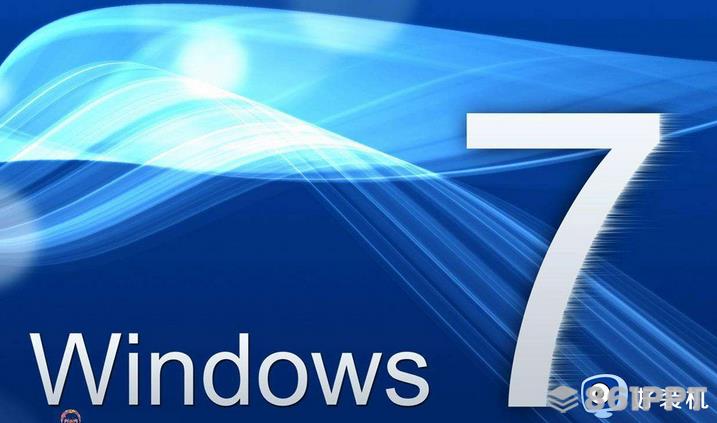
方法
1、打开计算机的操作面板,以后点一下“程序流程”。
2、以后点一下“查询已下载更新”。
3、寻找序号为KB5006670更新,鼠标双击开展卸载掉,以后关机重启。
方法
1、与此同时按着“win+R”调成运行窗口。
2、在运行窗口键入“regedit”并点明确调成注册表文件。
3、寻找下列途径“HKEY_LOCAL_MACHINESYSTEMCurrentControlSetControlPrint”,空白右健。点一下新创建值“DWORD (32位)值(D)”。
4、给该新创建值重新命名为“RpcAuthnLevelPrivacyEnabled”。
5、重新命名以后挑选值“RpcAuthnLevelPrivacyEnabled”,右健>改动>输入标值“0”>明确。
6、以后关机重启就可以。
方式
1、开启windows操作面板。
2、将查询方法改成大图标,以后寻找凭证管理工具,挑选windows凭证。
3、点一下“加上windows凭证”。
4、互联网搜索框键入连打印机的电子计算机ip详细地址,如:192.168.0.100。
5、键入这两台计算机管理人员账户密码,以后点一下明确。
6、根据任务管理器开启\共享打印机电子计算机ip详细地址,如:\192.168.0.100。
7、双击鼠标共享的打印机,组装共享打印机推动,并检测复印机。
之上为大家介绍的便是win7共享打印机709错误码的具体解决方案,碰到这样的状况的玩家们可以参考一下以上具体步骤去进行处理吧。